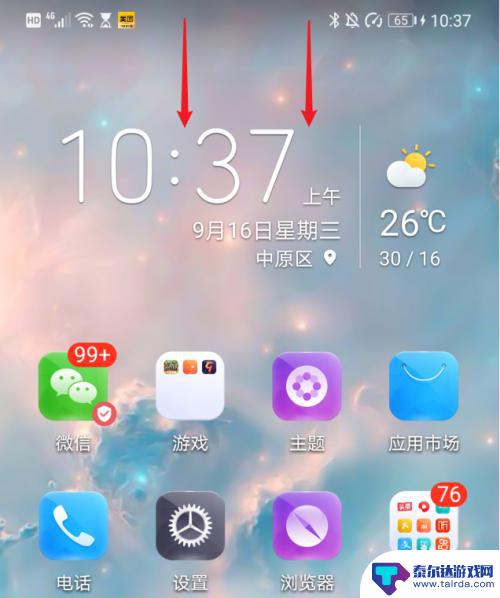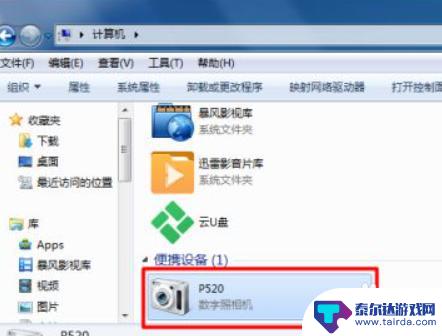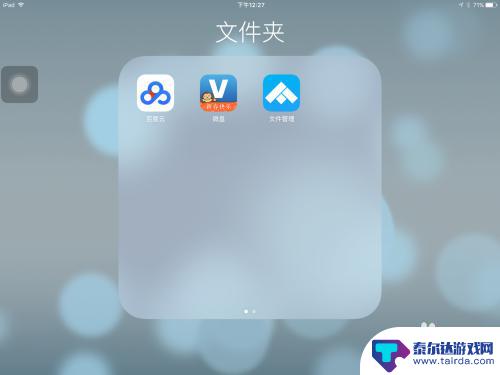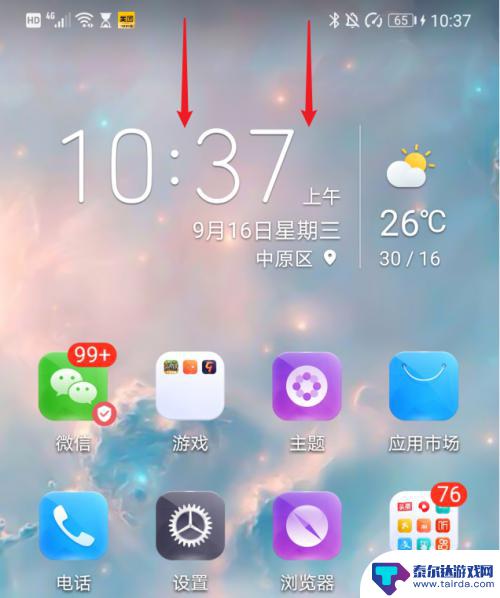苹果手机怎么把照片视频导入电脑里 苹果手机iPhone如何导出照片和视频
随着苹果手机在我们日常生活中的普及,如何将手机中的照片和视频导入电脑成为了很多人关注的问题,苹果手机提供了多种简便的方法来解决这个问题。通过使用数据线连接手机和电脑,我们可以直接将照片和视频传输到电脑中。苹果手机还提供了iCloud服务,通过将照片和视频上传至云端,我们可以在任何时间、任何地点通过电脑来访问并导入这些文件。总体而言苹果手机为我们提供了多种选择来轻松导入照片和视频到电脑中,方便我们进行后续的编辑和管理。
苹果手机iPhone如何导出照片和视频
具体步骤:
1.用数据线将iPhone手机和电脑连接起来。
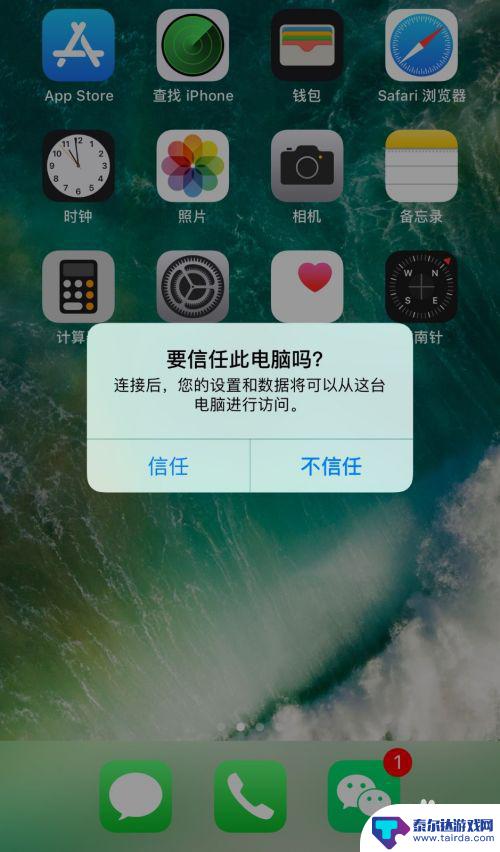
2.手机会显示【信任】和【不信任】两个选择,此时选择【信任】
3.点击【信任】后,输入屏保密码,即可使手机连接到电脑上
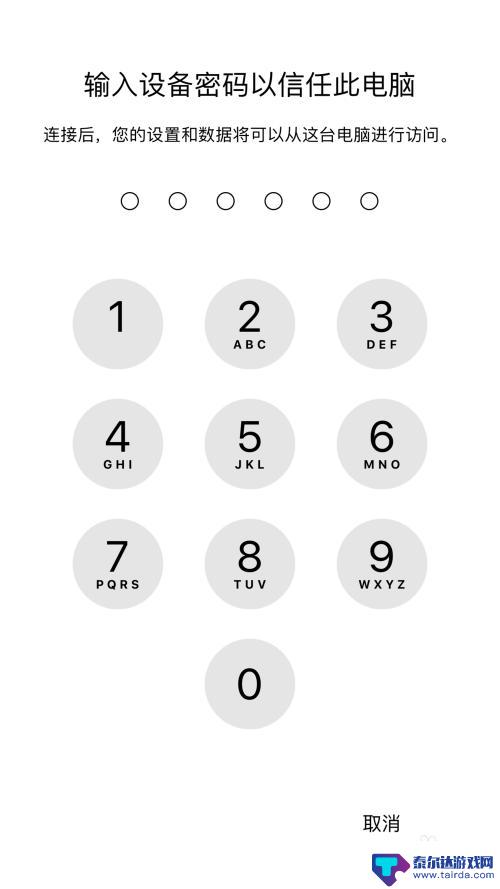
4.双击电脑上的【计算机】,打开后。在【便携设备】里看见自己iPhone手机名称“apple2019”,同时会弹出【自动播放】,此时表明手机和电脑连接成功
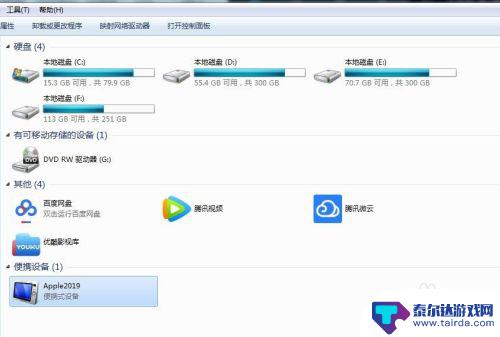
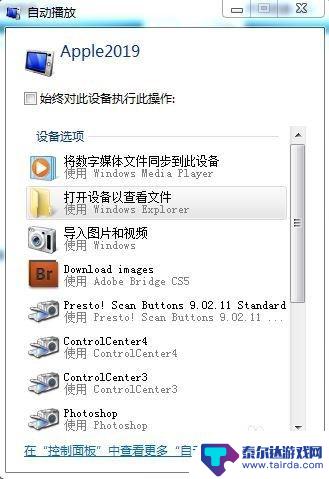
5.双击【计算机】——【便携设备】——apple2019,即可看到手机存储器internal storage

6.双击internal storage即可看到手机相册【DCIM】,双击【DCIM】即可看到照片和视频文件夹,打开文件夹即可将图片复制和拷贝出来。

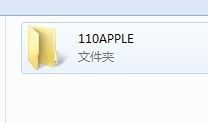
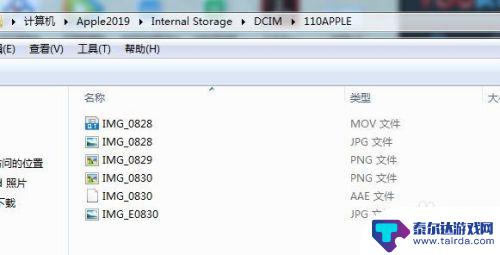
以上就是苹果手机如何将照片和视频导入电脑的全部内容,如果遇到此情况,您可以按照以上操作解决问题,非常简单快速,一步到位。
相关教程
-
怎么往华为电脑里面传手机照片 华为手机如何将照片和视频导入电脑
在现代社会中,手机已经成为我们生活中必不可少的一部分,我们经常用手机拍摄照片和录制视频,记录下珍贵的时刻和美好的回忆。有时候我们可能需要将手机里的照片和视频导入到电脑中进行备份...
-
照相机照片怎么导入电脑 怎么将相机照片导入电脑
照相机照片怎么导入电脑,照相机的出现,使我们能够记录下生活中的美好瞬间,随着科技的不断进步,我们常常会面临一个问题:如何将照相机中的珍贵照片导入电脑?幸运的是,现在有许多简便的...
-
ipad里面的照片怎么导到电脑里 iPad 照片同步到电脑
在日常生活中,我们经常会使用iPad拍摄照片,随着照片数量的增加,我们不可避免地会遇到一个问题:如何将iPad里面的照片导入到电脑里进行备份和管理呢?幸运的是iPad与电脑之间...
-
苹果手机怎么将照片导入电脑 如何快速将大量照片从iPhone传输到电脑
苹果手机怎么将照片导入电脑,如今,苹果手机已成为人们生活中不可或缺的一部分,我们常常使用苹果手机拍摄美好的瞬间,但是随着照片数量的增多,如何将这些珍贵的回忆导入电脑成为了一个问...
-
iphone手机怎么在电脑上传输文件到手机 如何将电脑文件导入iPhone
iPhone手机已经成为了我们生活中不可或缺的一部分,有时我们可能会遇到一些需要在电脑和iPhone之间传输文件的情况。无论是想将电脑中的音乐、视频或者照片传输到iPhone上...
-
华为手机图片怎么传到电脑 华为手机照片和视频如何导入到电脑
华为手机图片怎么传到电脑,在如今的移动互联网时代,华为手机成为了许多人生活中不可或缺的一部分,随着我们拍摄照片和录制视频的增多,我们可能会面临一个问题:如何将华为手机中的照片和...
-
怎么打开隐藏手机游戏功能 realme真我V13隐藏应用的步骤
在现如今的智能手机市场中,游戏已经成为了人们生活中不可或缺的一部分,而对于一些手机用户来说,隐藏手机游戏功能可以给他们带来更多的乐趣和隐私保护。realme真我V13作为一款备...
-
苹果手机投屏问题 苹果手机投屏电脑方法
近年来随着数字化技术的飞速发展,人们对于电子设备的需求也越来越高,苹果手机作为一款备受欢迎的智能手机品牌,其投屏功能备受用户关注。不少用户在使用苹果手机投屏至电脑时遇到了一些问...
-
手机分屏应用顺序怎么调整 华为手机智慧多窗怎样改变应用顺序
在当今移动互联网时代,手机分屏应用已经成为我们日常生活中必不可少的功能之一,而华为手机的智慧多窗功能更是为用户提供了更加便利的操作体验。随着应用数量的增加,如何调整应用的顺序成...
-
手机录像怎么压缩 怎样压缩手机录制的大视频
现随着手机摄像功能的不断强大,我们可以轻松地用手机录制高清视频,这也带来了一个问题:手机录制的大视频文件占用空间过大,给我们的手机存储带来了压力。为了解决这个问题,我们需要学会...